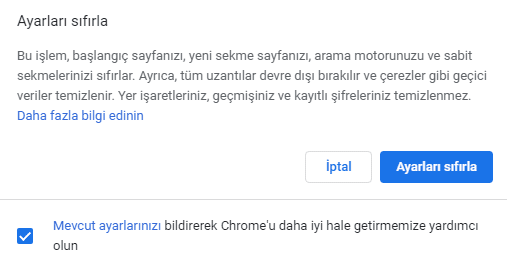Bazen Google Chrome kullanarak internette gezinirken ERR_CACHE_MISS Hatası alabilirsiniz. Bir web sitesine göz atarken bu hata oluşur.
ERR_CACHE_MISS Hatası oldukça yaygın bir hatadır ve birçok kullanıcı onu almaktan şikâyetçi olmuştur. Bir ERR_CACHE_MISS Hata mesajı alıyorsanız, doğru yere geldiniz. Burada, sorunu düzeltmenize yardımcı olabilecek altı kolay çözüm sunduk.
Birinci Çözüm – Tarama Verilerini Silin
Herhangi bir web sitesini ziyaret ettiğinizde, tarayıcı bu web sitesi hakkındaki bilgileri toplar ve depolar. Saklanan bilgiler tarayıcı önbelleği ve çerezler olarak bilinir. Herhangi bir web sitesini tekrar ziyaret ettiğinizde, tarayıcı erişimi hızlandırmak ve web sayfalarını daha hızlı yüklemek için web sitesinin depolanmış bilgilerini kullanır.
Tarama verilerini silmeye alışkın değilseniz, tarama verilerinin hacmi büyük boyutlara çıkabilir. Çerezlerin ve göz atma verilerinden bazılarının kullanım süresi dolmuş ve artık kullanılmamaktadır. Tarayıcınızın ERR CACHE MISS Hatası na yol açabilecek bu eski verileri kullanma olasılığı daha yüksektir.
ERR_CACHE_MISS Hatası Çözümü
Bu sorunun çözümü, herhangi bir web sitesini yeniden ziyaret etseniz bile tarayıcıyı yeniden başlatmaya zorlayacak tarama verilerini silmektir. İşte izlenecek adımlar.
- Tarayıcı açın
- Yandaki metni Chrome adres çubuğuna yapıştırın- chrome://settings/clearBrowserData
- Aşağıdaki gibi bir açılır pencere göreceksiniz.
- Gelişmiş sekmesini tıklayın
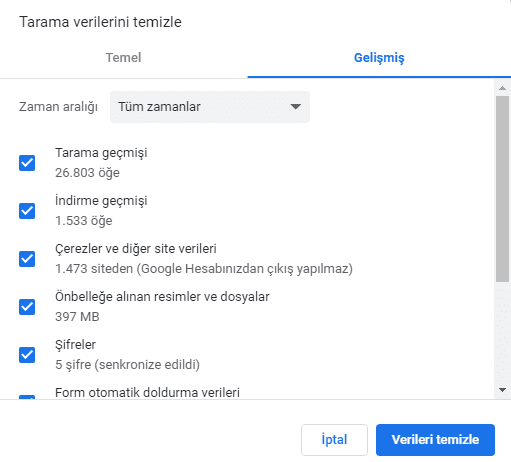
- Açılır listede tüm seçenekleri görmek için aşağı oku tıklayın.
- Tüm Zamanları seçin.
- Verileri Temizle‘yi tıklayın.
- Chrome tarayıcısını yeniden başlatıp hatanın çözülüp çözülmediğine bakın
Hala bir ERR_CACHE_MISS hatası alıyorsanız, sonraki çözüme geçin.
İkinci Çözüm – Sorunlu Tarayıcı Uzantılarını Devre Dışı Bırakın veya Kaldırın
Tarayıcı uzantıları tarayıcıya işlevsellik katar, ancak uyumsuzluk sorunları nedeniyle ERR_CACHE_MISS hatası nedenleri olabilir. Böyle bir senaryoda, soruna neden olan tarayıcı uzantısını devre dışı bırakmanız gerekir. İşte izlenecek adımlar.
- Tarayıcının sağ üst köşesinde görünen üç dikey noktayı (menü) tıklayın.
- Diğer Araçlar‘ı tıklayın.
- Uzantıları tıklayın
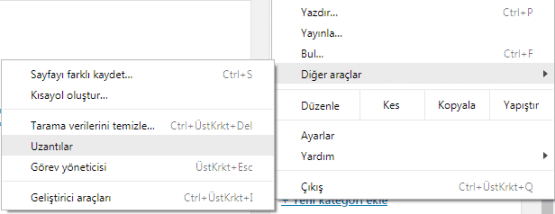
Tüm aktif ve devre dışı Eklentileri listeleyen yeni bir sekme açılır. Etkin uzantıların geçiş anahtarı mavi renktedir, devre dışı bırakılmış uzantıların geçiş anahtarı ise gri renklidir. Uzantıyı etkinleştirmek veya devre dışı bırakmak için geçiş düğmesine tıklamanız gerekir.
Bir defada bir uzantıyı devre dışı bırakmanız ve sorunu çözüp çözmediğini görmeniz gerekir. Tüm uzantıları devre dışı bıraktıktan sonra bile ERR_CACHE_MISS Hatası alırsanız, ERR_CACHE_MISS hatasının arkasında yatan nedenler olmadığına karar verebilirsiniz. İşte izlenecek adımlar.
Devre dışı bırakmak için herhangi bir uzantının açma / kapama butonuna tıklayın (geçiş anahtarının rengi, uzantının devre dışı olduğunu gösteren griye döner)
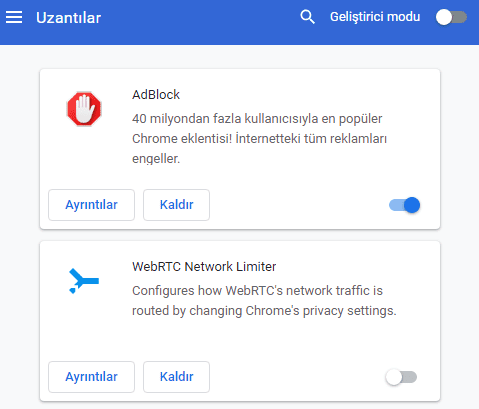
Hata çözülmezse, sonraki çözüme geçin. Bir sonraki çözüme geçmeden önce uzantıları etkinleştirebilirsiniz.
ERR_CACHE_MISS Ne Demek
Üçüncü Çözüm – Tarayıcıyı Sıfırlayın
Bazı yanlış tarayıcı ayarları ERR_CACHE_MISS hatası nedenidir. Çoğu durumda, yanlış tarayıcı ayarı veya yapılandırması İnternet erişimi sorunlarına neden olur. ERR_CACHE_MISS hatası arkasındaki neden tam tarayıcı ayarını bilmek zor olduğundan, tüm varsayılan ayarları yükleyecek tarayıcıyı sıfırlamak basit bir çözümdür. İşte izlenecek adımlar.
- Tarayıcının sağ üst köşesinde görünen üç dikey noktayı (menü) tıklayın.
- Menüyü aşağı kaydırın ve Ayarlar‘ı tıklayın.
- Ayarlar sekmesinde aşağı kaydırın.
- Ayarları orijinal varsayılan değerlerine geri yükleyin‘i tıklayın.
- Ayarları Sıfırla’yı tıklayın.
Çözüm Dört – Tarayıcının En Son Sürümünü Yükleyin
Çoğu kez kullanıcı tarayıcılarını uzun süre güncellemez ve bu ERR_CACHE_MISS gibi hatalara neden olabilir. Bu soruna basit bir çözüm, Chrome’un en son sürümünü yüklemektir. İşte izlenecek adımlar.
- Başlat -> Denetim Masası‘nı ve Programlar ve Özellikler‘i tıklatın.
- Programlar ve Özellikler penceresinde, tarayıcıyı program listesinde bulun ve üzerinde yol tıklayın ve yukarıdan Kaldır‘a tıklayın.
- Chrome tarayıcısının sayfasını indirmek için bağlantıya tıklayın.
- Chrome’u İndir‘i tıklayın ve İndirdiğiniz dosyayı Yükleyin.
Tarayıcı yüklendikten sonra sorunun çözülüp çözülmediğini kontrol edin. Hata devam ederse, sonraki çözüme geçin
ERR_CACHE_MISS Çözümü
Beşinci Çözüm – Devre Dışı Önbellek Sistemi
Tarayıcı önbelleğini temizlemiş olmanıza rağmen, Çözüm 1’de tarayıcı web sitesi verilerini ve çerezlerini Önbellek sisteminde saklamaya devam eder. Birçok kullanıcı, Cache sistemini tamamen devre dışı bıraktıktan sonra ERR_CACHE_MISS hatasını çözmeyi başardı. İşte takip edilecek adımlar.
- Tarayıcının sağ üst köşesinde görünen üç dikey noktayı (menü) tıklayın.
- Diğer araçlar’ı tıklayın.
- Geliştirici araçlarını tıklayın
- Geliştirici araçları penceresinde, Ağ sekmesini tıklayın.
- Önbelleği devre dışı bırak (Adres DevTools açıkken) kutucuğuna bir onay işareti koyun.
- İnternet’e mevcut sekmeden erişmeyi deneyin. Sorunun çözülüp çözülmediğini kontrol edin
Hala bir ERR_CACHE_MISS hatası alıyorsanız, sonraki çözüme geçin.
Altıncı Çözüm – Ağ Ayarlarını Sıfırlama
Çoğu zaman yanlış ağ yapılandırmaları ve ayarları ERR_CACHE_MISS hatasının sebebi olabilir. Bu soruna basit bir çözüm, tüm ağ ayarlarını sıfırlamaktır. Aşağıdaki komutları çalıştırmak için yükseltilmiş bir komut istemi penceresine (yönetici hakları ile) ihtiyacınız olacaktır. İşte izlenecek adımlar.
- Başlat’a tıklayın ve arama kutusuna komut istemi yazın
- Sonuç listesinden komut istemini sağ tıklayın
- Yönetici olarak çalıştır’ı seçin.
Komut istemi penceresinde, aşağıdaki sıraya göre aşağıdaki komutları yazın. Komutu yazdıktan sonra klavyede Enter tuşuna basın. Listede bir sonraki komutu yazmadan önce komut işleminin tamamlanmasını bekleyin. Listedeki tüm komutları birbiri ardına yürüt.
ipconfig /release
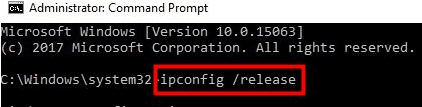
ipconfig /flushdns
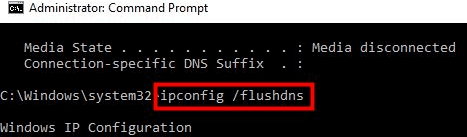
ipconfig /renew
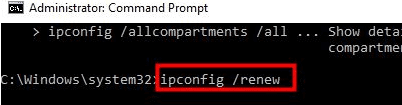
netsh int ip set dns

netsh winsock reset

Listedeki tüm komutları çalıştırdıktan sonra, komut istemi penceresini kapatın.
Bir tarayıcı açın ve hatanın çözülüp çözülmediğini kontrol edin. Çoğu durumda, ERR_CACHE_MISS hatası şu ana kadar çözülmelidir.
 Modem Kurulumu
Modem Kurulumu